电脑怎么启用网络发现?
Hello!大家好,我是阿广,在我们使用电脑过程中,我们通常会加入一个家庭组网络来方便文件共享,但这还不够,我们还需要启用网络发现,以便其他人的计算机可以找到我们。(⊃‿⊂)
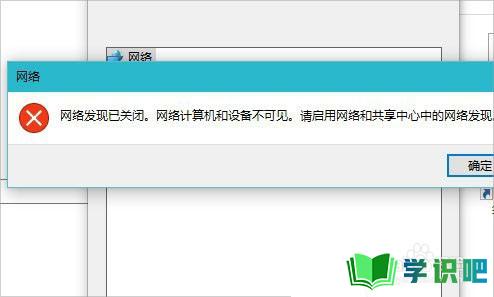
原料/工具
任意品牌任意型号
windowswindows7、8、10
方法/步骤
第1步
1、打开电脑,在桌面上的左下角位置右击Windows的开始按钮,在弹出的黑色列表里面选择【控制面板】。
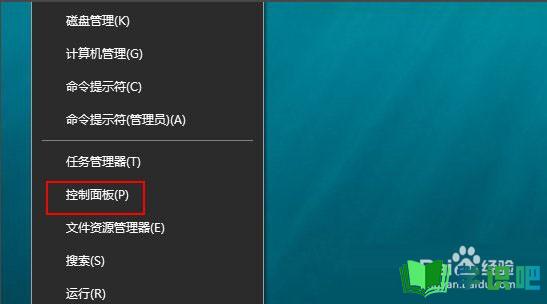
第2步
2、接着会弹出控制面板窗口,在窗口里面选择【网络和Internet】。
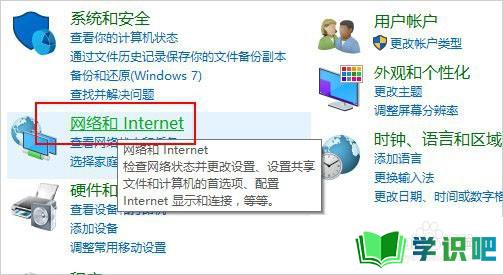
第3步
3、进入新的窗口页面,选择【网络和共享中心】,如图所示:
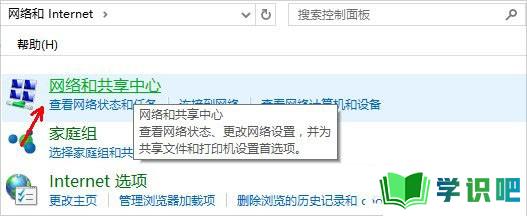
第4步
4、在窗口的左侧列表位置找到【更改高级共享设置】点击选择它。
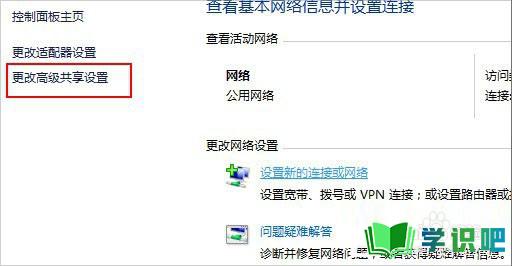
第5步
5、这时就会出现发现共享的设置了,在网络发现里面点击选择【启用网络发现】。
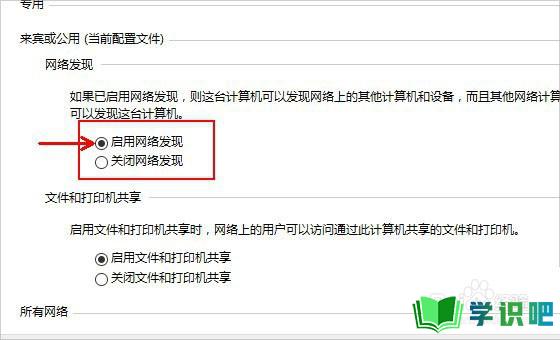
第6步
6、最后不要忘记点击右下角的【保存修改】,然后才会生效,接着就可以方便我们查找同一网络中的其他用户了。
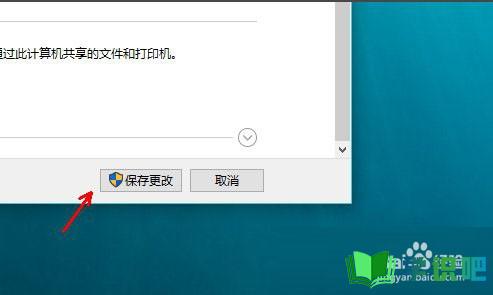
第7步
我们只需要依次打开控制面板——网络和Internet——网络和共享中心——更改高级共享设置,到这边我们就可以看到网络发现了,这时候我们只需要启动它然后保存修改就可以了。
温馨提示
相信大家看完“电脑怎么启用网络发现?”这篇文章都已经有所了解了,如果大家还有其它疑问的话,可以通过搜索来获取更多相关的文章,我们每天都会为大家带来最新最实用的知识。(⊃‿⊂)
